如何高效使用Revit:入门指南、技巧分享与常见问题解答
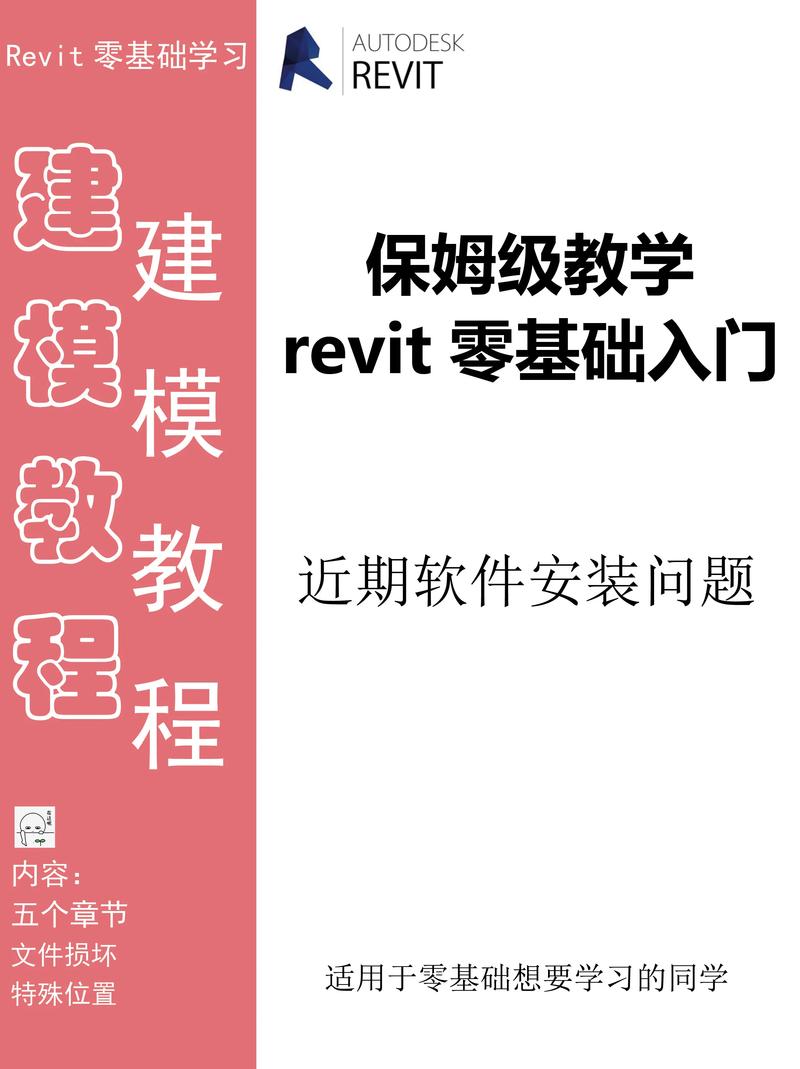
### 前言
Revit是一款由Autodesk公司开发的专为建筑信息模型(BIM)工作流程设计的软件。它集成了建筑设计、结构设计和施工设计,能够提高设计效率,优化协作过程,并确保最终产品的质量。在这篇文章中,我们将详细讨论如何高效使用Revit,从入门指南到高级技巧,以及常见问题解答,帮助您快速上手并提升工作效率。
### 第一章:入门指南
#### 1.1 安装与初始设置
首先,从Autodesk官网下载安装最新版本的Revit。在安装过程中,请根据提示选择所需的组件和插件。安装完成后,打开Revit并进行以下初始设置:
- **用户界面语言**:在启动界面的设置选项中选择适合自己的语言。
- **模板选择**:选择合适的项目模板,这将影响你开始新项目时所包含的默认设置和资源。
- **硬件优化**:确保你的电脑硬件配置符合Revit的推荐配置,以保障软件运行的流畅性。
#### 1.2 创建新项目
创建新项目是使用Revit的第一步。通过点击“文件”菜单中的“新建”,选择一个合适的模板(例如建筑模板),然后为项目命名并保存到指定位置。这一步骤确保你的项目有一个良好的开端。
#### 1.3 用户界面概述
Revit的用户界面包含多个部分,熟悉这些部分将大大提高你的操作效率:
- **功能区(Ribbon)**:顶部的功能区包含所有工具和命令,按类别分组排列。
- **属性面板(Properties Palette)**:显示当前选中对象的属性,可以进行编辑和修改。
- **项目浏览器(Project Browser)**:列出项目中的所有视图、族、图纸等元素,便于快速导航。
- **绘图区(Drawing Area)**:主要工作区域,用于创建和查看建筑模型。
### 第二章:基本操作及技巧
#### 2.1 建模基础
##### 2.1.1 墙体创建
创建墙体是任何建筑项目的基础操作。在功能区中选择“建筑”选项卡,然后点击“墙”工具。选择墙体类型并绘制墙体轮廓。在墙体属性中,你可以设置墙体的高度、厚度、材质等参数。
##### 2.1.2 门窗插入
在墙体上插入门窗也是基本操作之一。在“建筑”选项卡中选择“门”或“窗”工具,然后从族库中选择合适的门窗类型。将鼠标移到墙体上,单击插入门窗。你可以在属性面板中调整其尺寸和位置。
#### 2.2 视图管理
视图是Revit中的重要概念,各种视图如平面图、立面图、剖面图等能帮助你全面了解建筑模型。
##### 2.2.1 创建新视图
在项目浏览器中右键点击某个视图类型(如楼层平面图),选择“新建视图”。根据需要调整视图范围和比例。
##### 2.2.2 视图样板
使用视图样板可以快速统一视图的显示标准。在“管理”选项卡中选择“视图样板”,根据项目需求设置和应用不同的视图样板。
#### 2.3 材料和贴图
使用材质和贴图可以使你的模型更真实。在“管理”选项卡中选择“材质”,创建或修改材质参数,如颜色、纹理、反射率等。应用材质到模型上,可以增强视觉效果和表达力。
### 第三章:进阶技巧
#### 3.1 参数化设计
Revit支持参数化设计,可以通过设置参量来控制模型的几何形状和行为。例如,你可以为墙体创建高度参数,通过调整参数值改变墙体高度。这种方法不仅提高设计灵活性,还能简化后期修改工作。
#### 3.2 家族编辑
家族(Family)是Revit中非常强大的功能,许多构建元素如门窗、家具等都是基于家族创建的。你可以通过“创建”选项卡中的“新建族”工具,自定义创建各种独特的构件,提高设计的专业性和特殊性。
#### 3.3 工作集
工作集(Workset)功能可以实现多人协作,在大型项目中尤为重要。在“协作”选项卡中选择“工作集”,创建新的工作集,将不同的建筑部分分配给不同的团队成员,确保各部分工作互不干扰。
### 第四章:常见问题解答
#### 4.1 如何解决重叠错误?
重叠错误是Revit中常见的问题之一。当两个或多个构件占据同一空间时,容易出现这种情况。可以通过以下步骤解决:
- 使用“干涉检查”工具检测重叠区域。
- 手动调整构件位置或修改尺寸,使其不再重叠。
#### 4.2 如何修复视图显示异常?
视图显示异常可能由于显卡驱动或者设置不正确导致。尝试以下方法:
- 更新显卡驱动程序。
- 检查视图样板和图形显示设置。
- 在“选项”对话框中调整图形性能设置。
#### 4.3 如何导出DWG文件?
在Revit中导出DWG文件,可以在“文件”菜单中选择“导出”,然后选择“CAD格式”。在弹出的对话框中设置导出选项,并选择保存路径即可。
### 结语
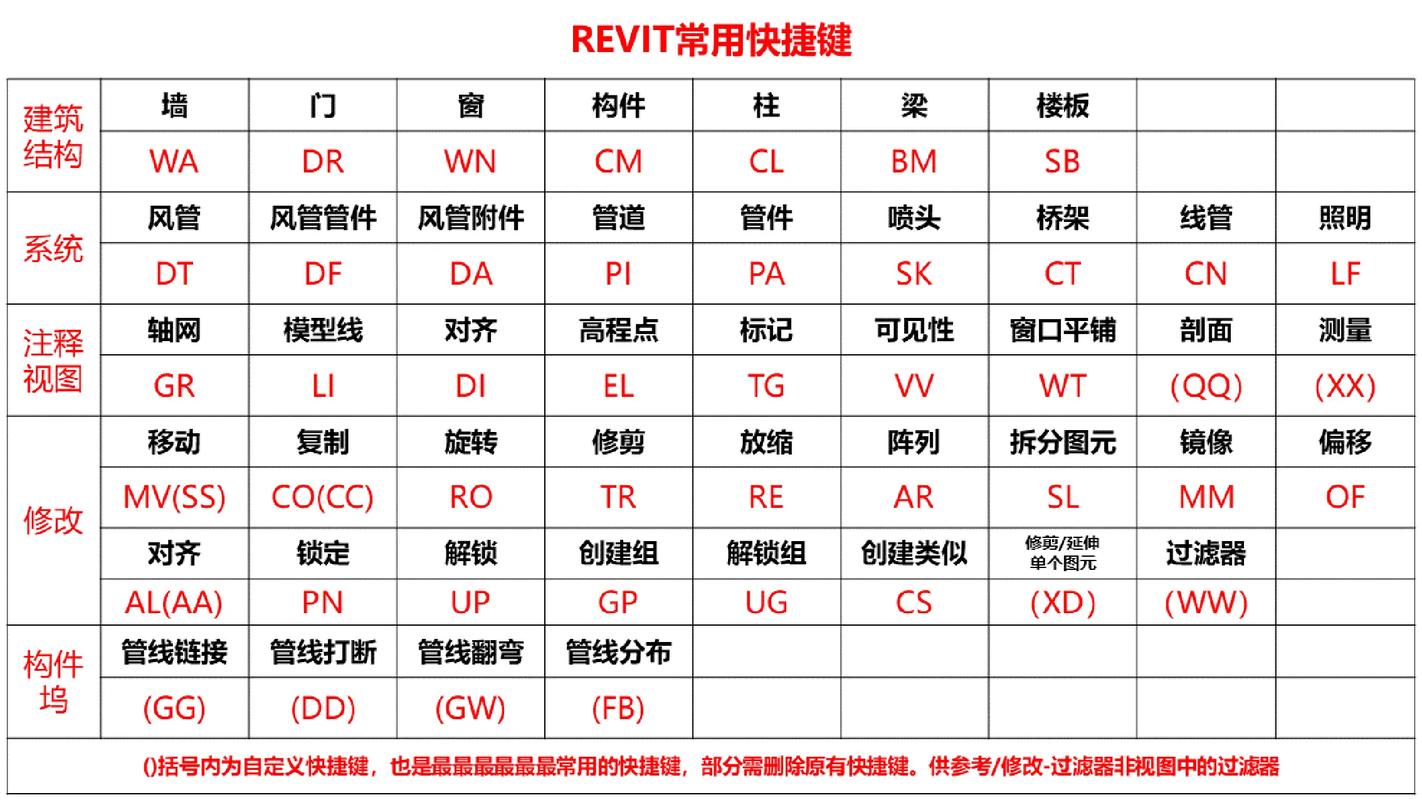
Revit作为一款强大的BIM软件,为建筑设计师提供了极大的便利。通过熟练掌握其基本操作、进阶技巧以及常见问题的解决方法,你可以显著提高设计效率和项目质量。希望这篇详细的指南能帮助你更好地使用Revit,实现你的设计目标。
BIM技术是未来的趋势,学习、了解掌握更多BIM前言技术是大势所趋,欢迎更多BIMer加入BIM中文网大家庭(http://www.wanbim.com),一起共同探讨学习BIM技术,了解BIM应用!
相关培训